Nazadnje posodobljeno dne

Vaš telefon je vaše življenje, zato je pomembno, da podatke na njem zaščitite in hranite. Tu je nekaj pomembnih nasvetov, kako lahko zaščitite svoj iPhone.
Naše mobilne naprave niso namenjene samo glasovni klici družini in prijateljem. Danes so iPhoni in iPadi zabavne naprave in kamere, bančne kartice, nakupovalni centri 0nline in še veliko več. Večina tega, kar je shranjeno na naših strojih, je osebnega in potencialno nevarno bi bilo, če bi informacije padle v roke nekoga drugega. Če se želite bolje zaščititi, upoštevajte te nasvete za izboljšanje varnosti naprave.
3 stvari, ki bi jih morali storiti ZDAJ
Vsak nasvet na tem seznamu naredi vašo napravo bolj varno. Če pa boste nasvetovali le o treh točkah, so to trenutno tiste, ki jih morate nadaljevati. Vsak je razmeroma enostaven za postavitev.
Nastavite močnejšo geslo naprave, uporabite Face ID ali Touch ID
Dodajanje gesla v mobilno napravo je prvi korak k boljšemu varovanju vaših podatkov. Če še niste nastavili gesla, to storite. Ko uporabljate vsaj šestmestno geslo in ne štirimestno geslo stare šole. Prav tako bi morali postaviti a
Podatke o geslu najdete v aplikaciji Nastavitve v vaši napravi. Od tu izberite ID osebe in geslo ali Touch ID & Passcode, odvisno od modela vaše naprave. Na tej strani je vredno razmisliti o več možnostih, vendar je za to razpravo najpomembnejše:
- Spremeni kodo: Vnesite novo šestmestno geslo. Dotaknite se možnosti Možnosti gesla, če želite namesto tega uporabiti številčno kodo po meri ali alfanumerično kodo po meri. Ne preklopite na štirimestno številčno kodo, ki zagotavlja manjšo varnost.
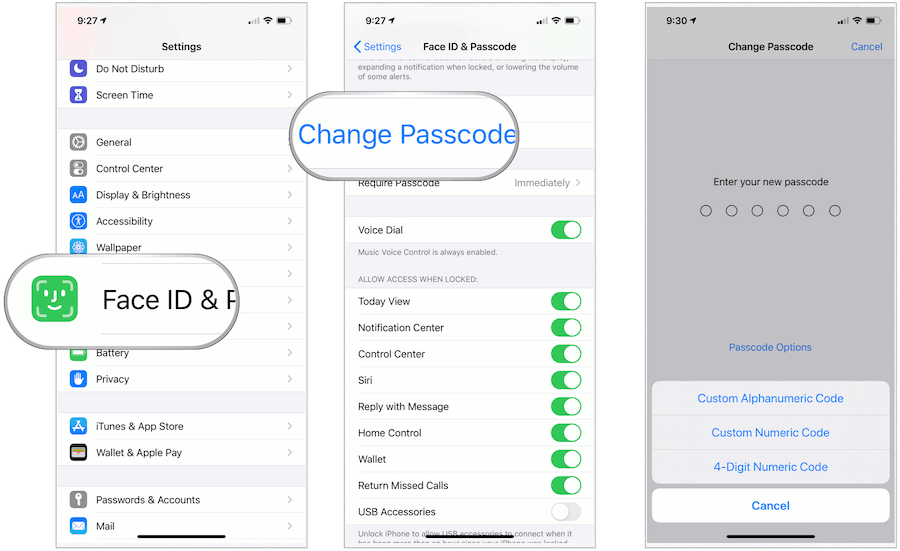
Samodejno obrišite podatke svoje naprave
Na tej isti strani se pomaknite navzdol in aktivirajte Izbrišite podatke, zato se vaša naprava samodejno izbriše po 10 neuspelih poskusih z geslom. Ta zaščitna zaščita ščiti vaše podatke pred neznanci. Prepričajte se, da so vaši podatki varno zaščiteni z uporabo iCloud Backup.
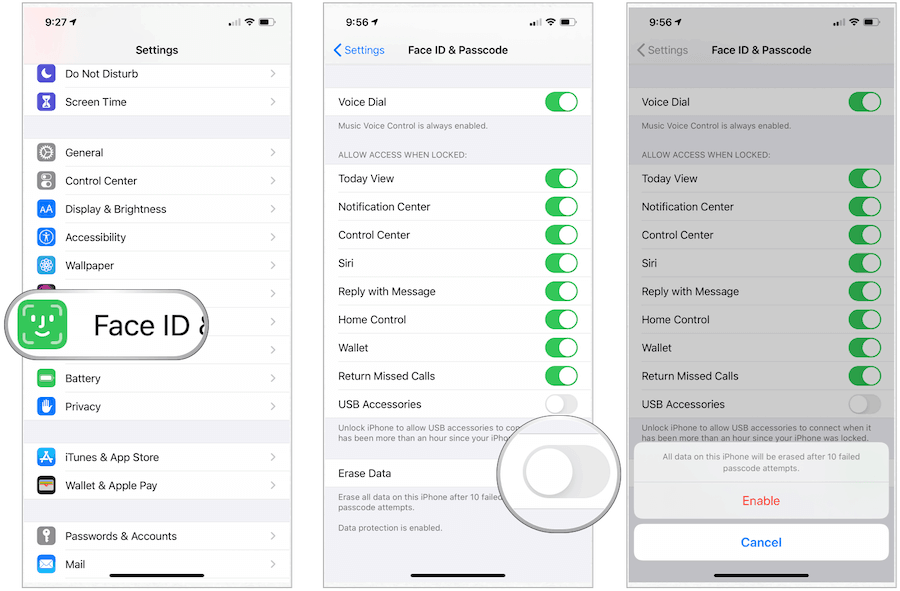
Vklopite dvofaktorsko preverjanje pristnosti
Dvofaktorna avtentikacija ali 2FA je enak dodatna plast varnosti Za vašo Apple uporabniško ime zasnovan tako, da ste edina oseba, ki lahko dostopa do vašega računa, tudi če kdo pozna vaše geslo. Ko je aktivirano, 2FA zaščiti vaš račun z zahtevo gesla in dostop do zaupanja vredne naprave ali potrditvene kode, poslane prek SMS-a ali telefonskega klica.
2FA je vdelana v iOS, macOS, tvOS, watchOS in spletno mesto Apple. Uporablja posodobljeno metodo, da zaupa napravam in dostavi verifikacijske kode.
Naslednjih pet
Za dodatno varnost je treba upoštevati tudi naslednje nasvete. Če trenutno ne morete izvesti teh korakov, načrtujte to kmalu.
Samodejne posodobitve
Apple pogosto izdaja posodobitve programske opreme za vse svoje naprave. Te posodobitve vključujejo nove funkcije, popravke napak in še več. Te posodobitve lahko (in bi morale) samodejno namestiti. Narediti tako:
- Tapnite na Nastavitve aplikacijo v napravi Apple.
- Izberite Splošno.
- Izberite Posodobitev programske opreme.
- Obrat ON Samodejne posodobitve
Apple samodejno namesti posodobitve čez noč, ko so posodobljene. Pred namestitvijo posodobitev boste prejeli obvestilo. Za dokončanje posodobitve mora biti vaša naprava povezana z virom napajanja in z Wi-Fi.
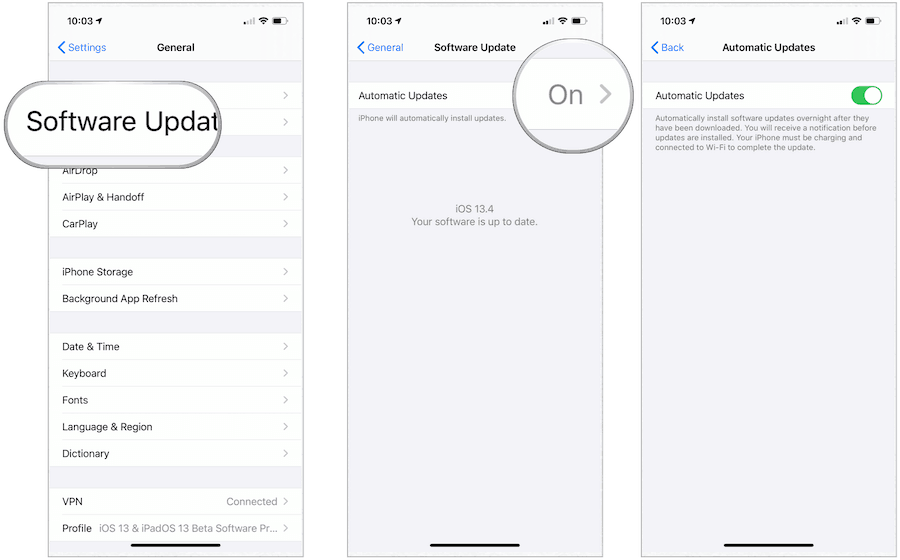
Omogoči iskanje mojega
Z izgubo naprave je manj verjetno pri Aplikacija Apple najde mojo aplikacijo. Aplikacija Find My iPhone, ki je poleg iClouda, združuje Find My iPhone in Find My Friends v eno samo aplikacijo za iOS, iPadOS in macOS. Z orodjem lahko poiščete svoje naprave (tudi ko so brez povezave) ter prijatelje in družino.
Pojdi do Nastavitve> [tvoje ime]> iCloud, da preverite svoje nastavitve Find My (če že niso vklopljene).
Omejite količino hranjenih sporočil
Applova vgrajena aplikacija Messages zagotavlja šifriranje vseh sporočil. S šifriranjem to pomeni, da vaše komunikacije nihče ne more brati, razen vas in druge osebe. Če pa vaš telefon ukradejo in je odprt, lahko neznanec prebere vaša sporočila, ne glede na šifriranje. Ena izmed rešitev je omejiti, koliko časa se sporočila hranijo s funkcijo samodejnega brisanja.
Sporočila se privzeto ohranjajo za vedno. Ta varnost zaradi varnostnih razlogov ni le slaba; pomeni tudi, da se v vaši napravi uporablja dragocen prostor, morda po nepotrebnem.
Če želite spremeniti trajanje sporočil:
- Tapnite aplikacijo Nastavitve v svoji napravi.
- Pomaknite se navzdol in izberite Sporočila.
- Pomaknite se navzdol, izberite Hranite sporočila.
- Izberite 1 leto za čas, v katerem se hranijo sporočila. Izberete lahko tudi 30 dni, čeprav to ni priporočljivo.
Ko spremenite to nastavitev, bo naprava samodejno izbrisala sporočila, starejša od časa v novi konfiguraciji.
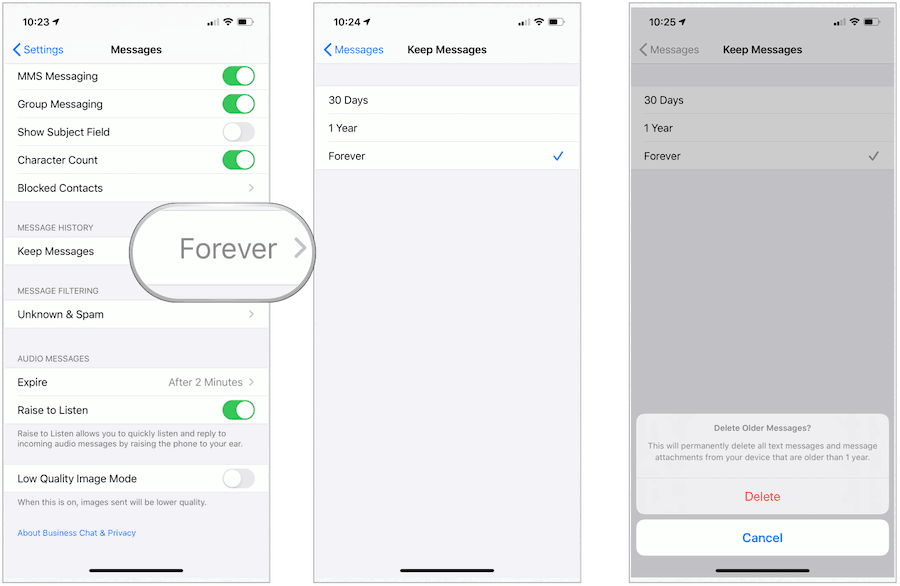
Dvignite svojo zaščito na novo raven
Apple je v zadnjih letih na svojih napravah uvedel veliko novih varnostnih ukrepov. Vendar je potrebna skrbnost za čim večje koristi. Naslednje možnosti so uporabne. Vendar pa je za izboljšanje učinkovitosti potreben čas in stalno vzdrževanje.
Spremenite ponovno uporabljena gesla
Ponovna uporaba istih gesel za vse vaše spletne račune je nevarna praksa, ki se ji je treba izogibati. Apple je na srečo olajšal iskanje podvojenih gesel in dodelitev novih prek iCloud Keychain.
Če želite najti gesla za splet in aplikacije:
- Pojdi na Nastavitve aplikacija v vaši napravi.
- Izberite Geslo in računi.
- Izberite Gesla za splet in aplikacije.
Klicaj zabeleži podvojena gesla v trikotniku. Ko na spletnem mestu ali aplikaciji vidite ta simbol, tapnite nanj in izberite Spremeni geslo na spletnem mestu. S tem lahko geslo spremenite v nekaj svežega s sistemom za upravljanje gesla na spletnem mestu. Če je aktiviran Apple Keychain, se vse spremembe gesla v eni napravi prenesejo v drugo.
Če ste kot mnogi uporabniki naprav Apple, je verjetno na vas veliko klicajev Gesla za splet in aplikacije seznam. Kljub temu si vzemite čas za spremembo gesel, da bodo ta edinstvena. Še bolje, izbrišite uporabniško ime / geslo za spletna mesta, ki jih ne obiščete več.
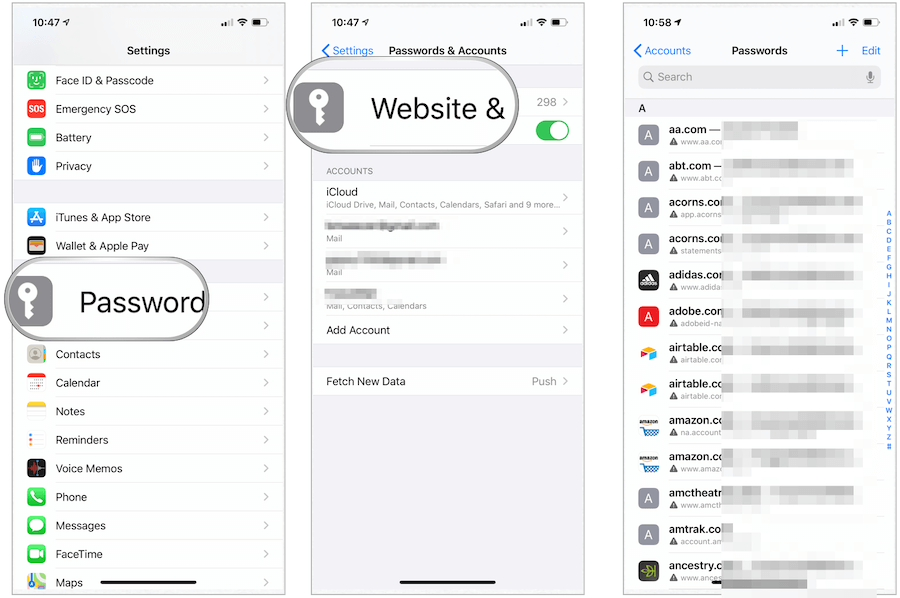
Uporabite močna gesla
Ko spreminjate gesla za svoje račune, razmislite o Applovem vgrajenem močnem orodju za geslo. Ko spreminjate ali dodajate geslo za spletno mesto ali aplikacijo, Apple predlaga edinstveno, zapleteno geslo. Ti lahko:
- Izberite predlagano geslo: Tapnite Uporabi močno geslo.
- Sestavite si svoje geslo: Tapnite Izberi moje lastno geslo.
Če želite pozneje dovoliti iPhone, da samodejno vnese geslo za vas, tapnite Da ko vas vprašajo, ali želite shraniti geslo.
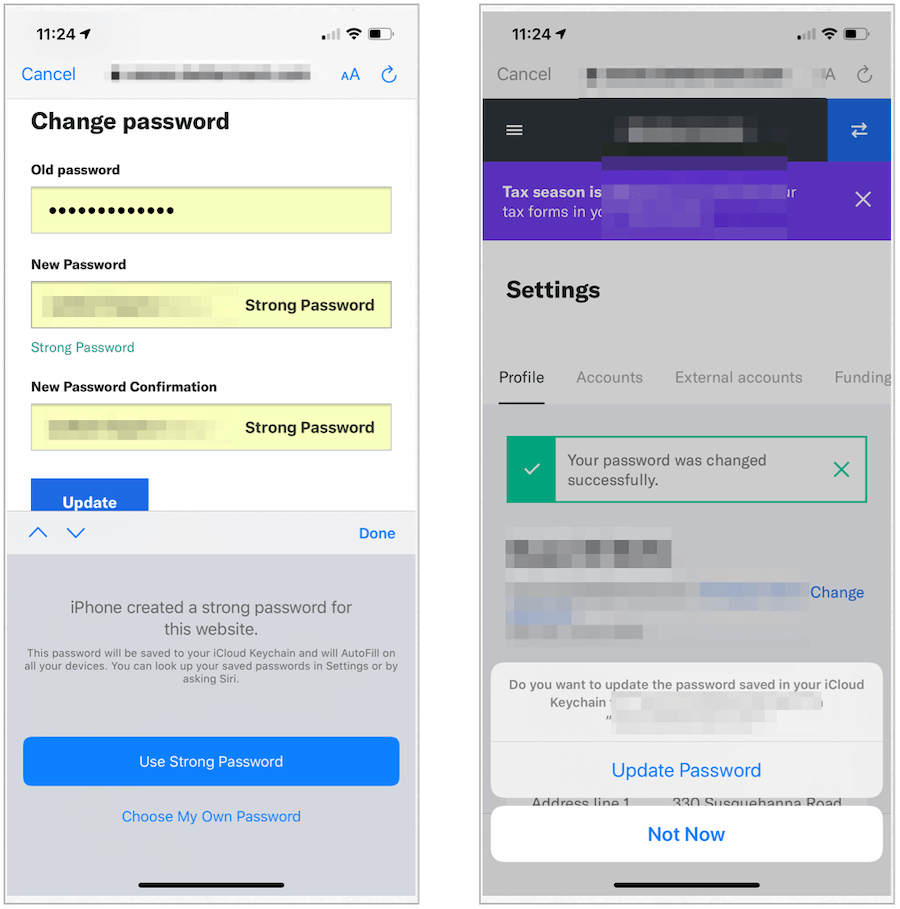
Preglejte nastavitve aplikacije
Ko se nove naprave namestijo v vaše naprave, vas pogosto sprašujejo, ali naj aplikaciji dovolite dostop ali nadzor nad določenimi vidiki vaše naprave. Te možnosti lahko vključujejo omogočanje aplikacijam dostop do vaših stikov, kamere, mikrofona, lokacije, fotografij, sporočil in drugih zasebnih podatkov. Te nastavitve lahko kadar koli spremenite. Najmanj bi morali pogosto pregledati nastavitve.
Če si želite ogledati in spremeniti nastavitve aplikacije:
- Tapnite na Nastavitve aplikacija v vaši napravi.
- Pomaknite se in izberite aplikacija tretjih oseb želite preveriti.
- Spremenite nastavitve da ustreza vašim potrebam. Če ne verjamete, da bi morala aplikacija imeti dostop do nečesa v vaši napravi, jo izklopite.
V naslednjem primeru si oglejte varnostne nastavitve za aplikacijo AMC Theaters. Celični podatki so izklopljeni.
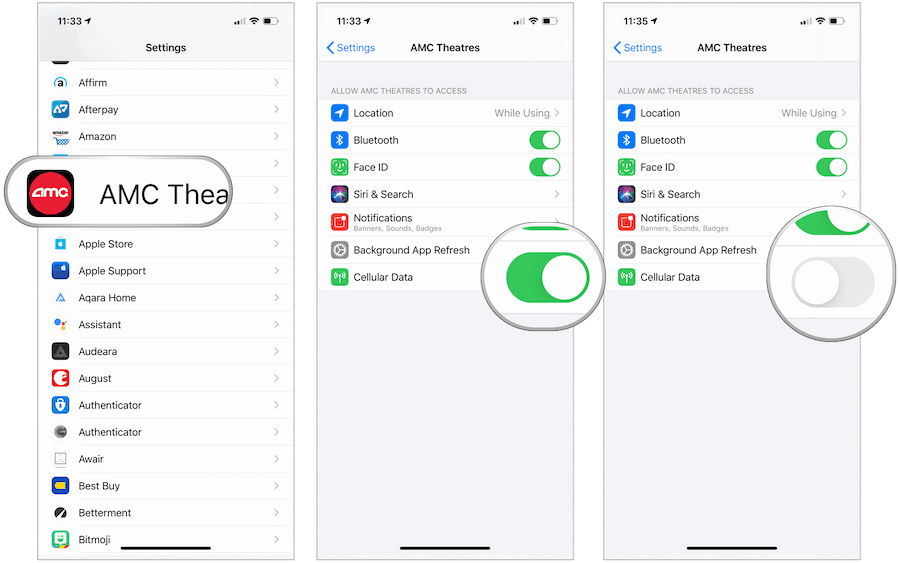
Zavrzite samodejne povezave Wi-Fi do znanih omrežij
Če svojo mobilno napravo uporabljate na različnih lokacijah, ste jo verjetno povezali v številna omrežja Wi-Fi. Vaša naprava privzeto zapomni te nastavitve in se samodejno poveže. Za dodatno varnost prilagodite to nastavitev, tako da vas prej vprašajo, preden se pridružite.
- Tapnite na Nastavitve aplikacijo v napravi Apple.
- Izberite Wifi.
- Izberite jaz ikono poleg prej uporabljenega omrežja Wi-Fi.
- Preklopite Samodejna pridružitev.
Od zdaj naprej se boste morali pridružiti prej povezanim omrežjem.
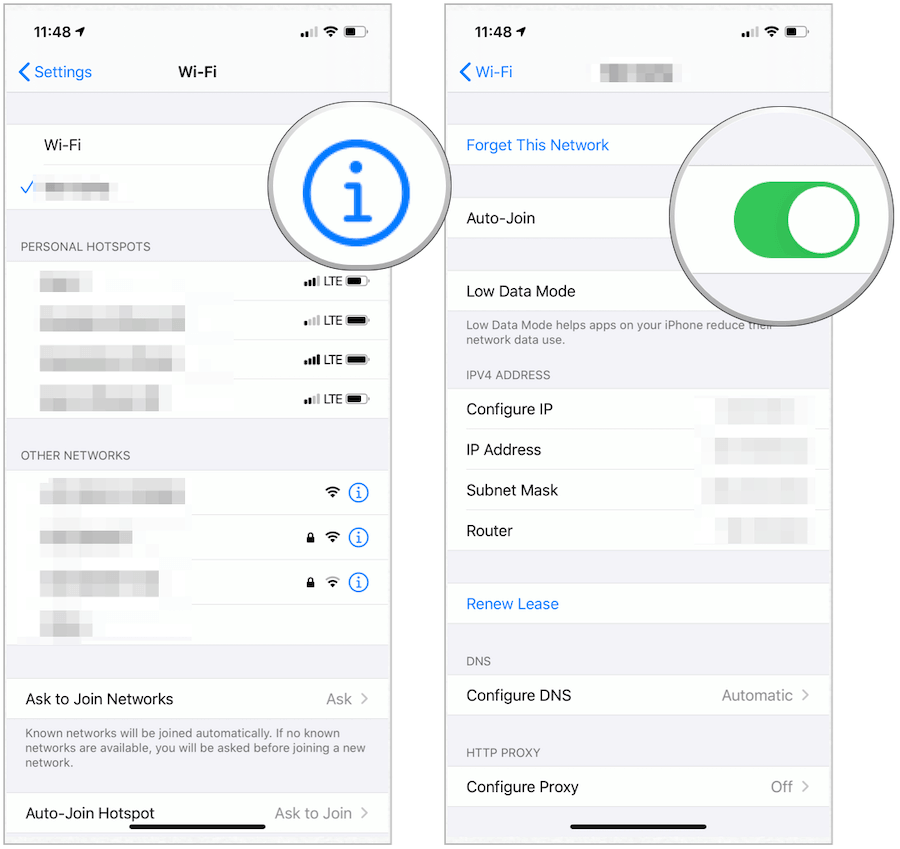
Spremenite svoj iskalnik
Apple-jeva aplikacija Safari privzeto uporablja Google kot iskalnik. Za dodatno varnost boste morda želeli spremeniti svoj privzeti motor na nekaj z večjo varnostjo. DuckDuckGo je boljši motor, saj ne zbira podatkov o vas.
Če želite spremeniti privzeti iskalnik na mobilni napravi:
- Izberite Nastavitve app.
- Tapnite Safari.
- Izberite Iskalnik.
- Tapnite DuckDuckGo.
To je to! Zdaj uporabljate nov iskalnik v svoji napravi.
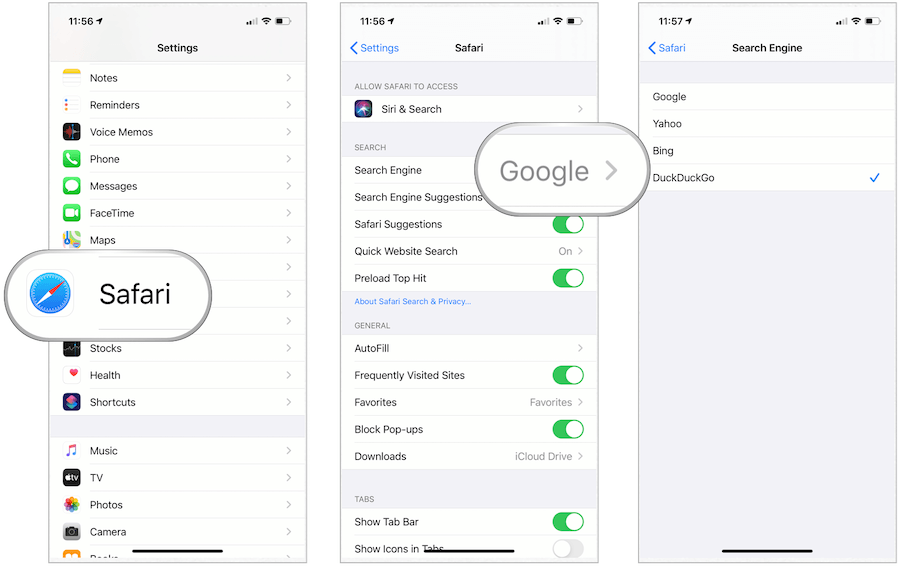
V napravah iPhone in iPad lahko povečate varnost za boljšo zaščito svojih osebnih podatkov. Nekatere od teh nastavitev se hitro vklopijo ali spremenijo, druge pa si vzamejo več časa. Izvedite spremembe, ki ustrezajo vašim potrebam, in dodajte več, ko imate čas. Tudi če spremenite eno napravo, bo naprava bolj varna.



